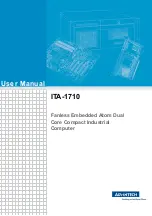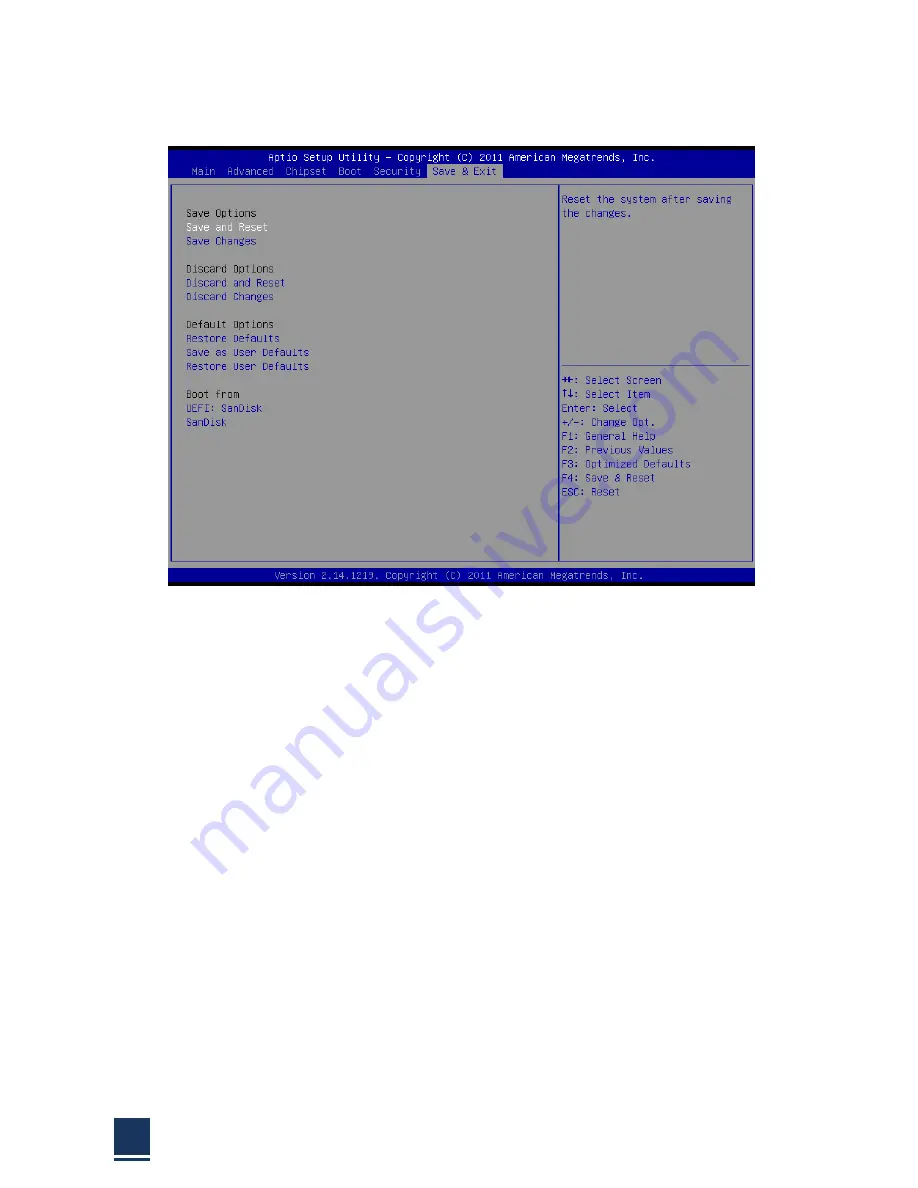
TPC6000
‐
A2152
User
Manual
77
3.7
Exit
Option
Figure
3.6
Exit
Option
3.7.1
Save
Changes
and
Exit
When
you
have
completed
system
configuration,
select
this
option
to
save
your
changes,
exit
BIOS
setup
and
reboot
the
computer
so
the
new
system
configuration
parameters
can
take
effect.
1.
Select
Exit
Saving
Changes
from
the
Exit
menu
and
press
<Enter>.
The
following
message
appears:
Save
Configuration
Changes
and
Exit
Now?
[Ok]
[Cancel]
2.
Select
Ok
or
cancel.
3.7.2
Discard
Changes
and
Exit
Select
this
option
to
quit
Setup
without
making
any
permanent
changes
to
the
system
configuration.
1.
Select
Exit
Discarding
Changes
from
the
Exit
menu
and
press
<Enter>.
The
following
message
appears:
Discard
Changes
and
Exit
Setup
Now?
[Ok]
[Cancel]
1.
Select
Ok
to
discard
changes
and
exit.
Discard
Changes
2.
Select
Discard
Changes
from
the
Exit
menu
and
press
<Enter>.
Содержание TPC6000-A2152
Страница 1: ...TPC6000 A2152 User Manual 1 User Manual Ver1 0 TPC6000 A2152 Industrial Panel PC ...
Страница 8: ...TPC6000 A2152 User Manual 8 Chapter 1 OVERVIEW ...
Страница 14: ...TPC6000 A2152 User Manual 14 1 6 Dimensions Figure 1 5 TPC6000 A2152 T dimensions ...
Страница 15: ...TPC6000 A2152 User Manual 15 Chapter 2 INSTALLATIONS ...
Страница 34: ...TPC6000 A2152 User Manual 34 Press NEXT to continue ...
Страница 39: ...TPC6000 A2152 User Manual 39 Press YES to agree the License agreement then go to the next step ...
Страница 41: ...TPC6000 A2152 User Manual 41 Press YES to continue ...
Страница 44: ...TPC6000 A2152 User Manual 44 Press NEXT to continue ...
Страница 46: ...TPC6000 A2152 User Manual 46 ...
Страница 49: ...TPC6000 A2152 User Manual 49 Press NEXT to continue Press INSTALL to continue ...
Страница 52: ...TPC6000 A2152 User Manual 52 Press Next to continue and don t forget to agree with the license agreement ...
Страница 55: ...TPC6000 A2152 User Manual 55 Chapter 3 BIOS Setup ...
Страница 59: ...TPC6000 A2152 User Manual 59 Figure 3 3 Advanced BIOS Features Setup Screen 3 3 1 PCI Subsystem Setting ...
Страница 60: ...TPC6000 A2152 User Manual 60 Figure 3 3 1 PCI Subsystem Configuration Setting ...
Страница 61: ...TPC6000 A2152 User Manual 61 3 3 2 ACPI Setting Figure 3 3 2 ACPI Configuration Setting ...
Страница 62: ...TPC6000 A2152 User Manual 62 3 3 3 CPU Configuration Setting Figure 3 3 3 CPU Configuration Setting ...
Страница 64: ...TPC6000 A2152 User Manual 64 3 3 5 USB Configuration Figure 3 3 5 USB Configuration ...
Страница 66: ...TPC6000 A2152 User Manual 66 3 3 7 PC Health Status Figure 3 3 7 PC Health status ...
Страница 67: ...TPC6000 A2152 User Manual 67 3 3 8 PPM Configuration Figure 3 3 8 PPM Configuration ...
Страница 68: ...TPC6000 A2152 User Manual 68 3 4 Chipset Settings host bridge Figure 3 4 Chipset Settings ...
Страница 69: ...TPC6000 A2152 User Manual 69 3 4 1 Intel graphic configuration ...
Страница 71: ...TPC6000 A2152 User Manual 71 3 5 Chipset settings south bridge Figure 3 5 Chipset Settings ...
Страница 73: ...TPC6000 A2152 User Manual 73 3 5 2 Power on configuration Figure 3 5 3 Power on Settings ...
Страница 75: ...TPC6000 A2152 User Manual 75 Figure 3 5 3 Boot configuration ...
Страница 76: ...TPC6000 A2152 User Manual 76 3 6 Security settings Figure 3 6 Security settings ...
Страница 79: ...TPC6000 A2152 User Manual 79 Chapter 4 System Maintenance ...
Страница 81: ...TPC6000 A2152 User Manual 81 A Safety Precautions ...
Страница 85: ...TPC6000 A2152 User Manual 85 B ALC662 Digital Microphone Configuration ...
Страница 89: ...TPC6000 A2152 User Manual 89 C Watchdog Timer ...
Страница 92: ...TPC6000 A2152 User Manual 92 D Hazardous Materials Disclosure ...
Страница 95: ...TPC6000 A2152 User Manual 95 Chapter 5 Appendix A ...